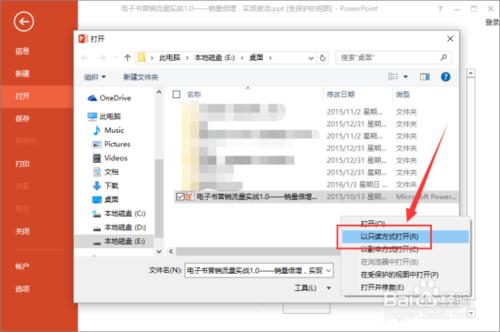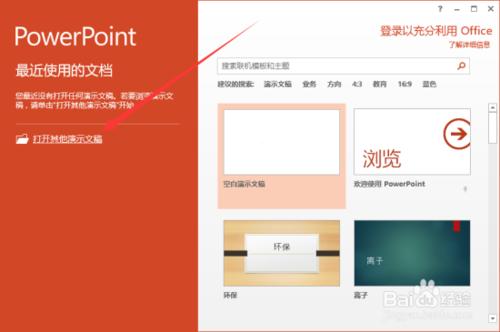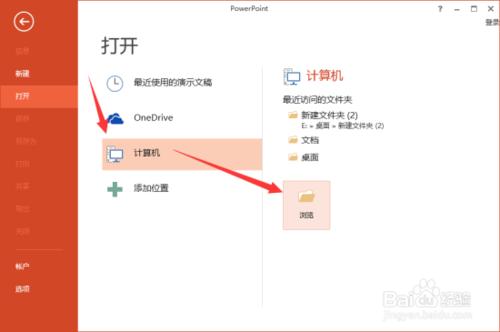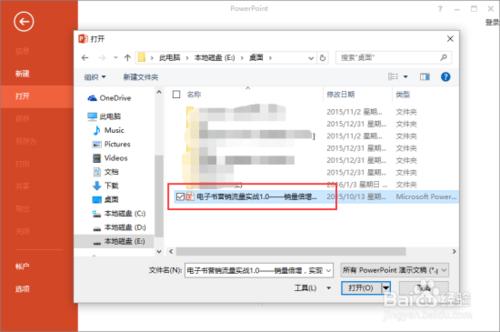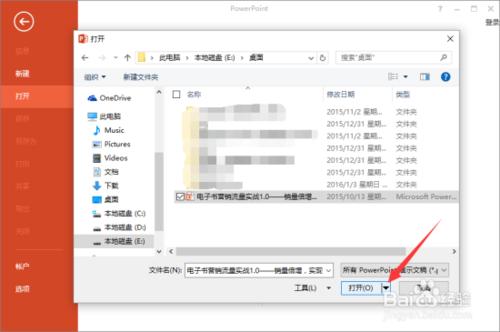在PowerPoint2013簡報編輯軟體中使用“以副本方式”開啟PPT簡報可以在相同的資料夾中建立一份完全相同的PPT簡報。在原始PPT簡報和副本PPT簡報同時開啟的情況下進行編輯和修改。一起來學習瞭解下吧!
工具/原料
計算機
PowerPoint2013
方法/步驟
1、滑鼠左鍵雙擊計算機桌面PowerPoint 2013簡報程式圖示,將其開啟執行。在開啟的PowerPoint 2013程式視窗,點選左側窗格的“開啟其他簡報”選項。如圖所示;
2、在跳轉到的開啟頁面,依次點選“計算機”-->“瀏覽”選項命令。如圖所示;
3、接著在開啟的對話方塊中,找到存放PPT簡報的目錄,將PPT檔案選中。如圖所示;
4、PPT檔案選中之後,然後點選“開啟”按鈕旁的下拉按鈕。如圖所示;
5、點選下拉按鈕後,在彈出的列表選單中選中“以副本方式開啟(C)”選項點選它。如圖所示;
6、返回到PowerPoint文稿編輯視窗,在標題欄上可以看到我們當前的檔案是以“副本(1)”開啟的。如圖所示;